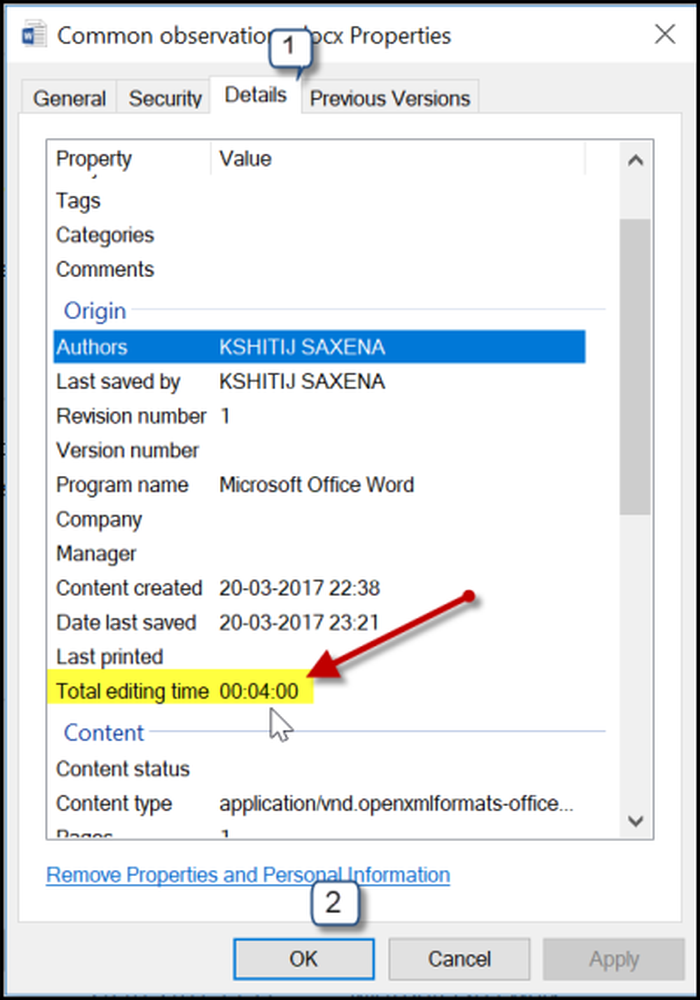Så här håller du rullefält alltid synliga i Windows 10 nu
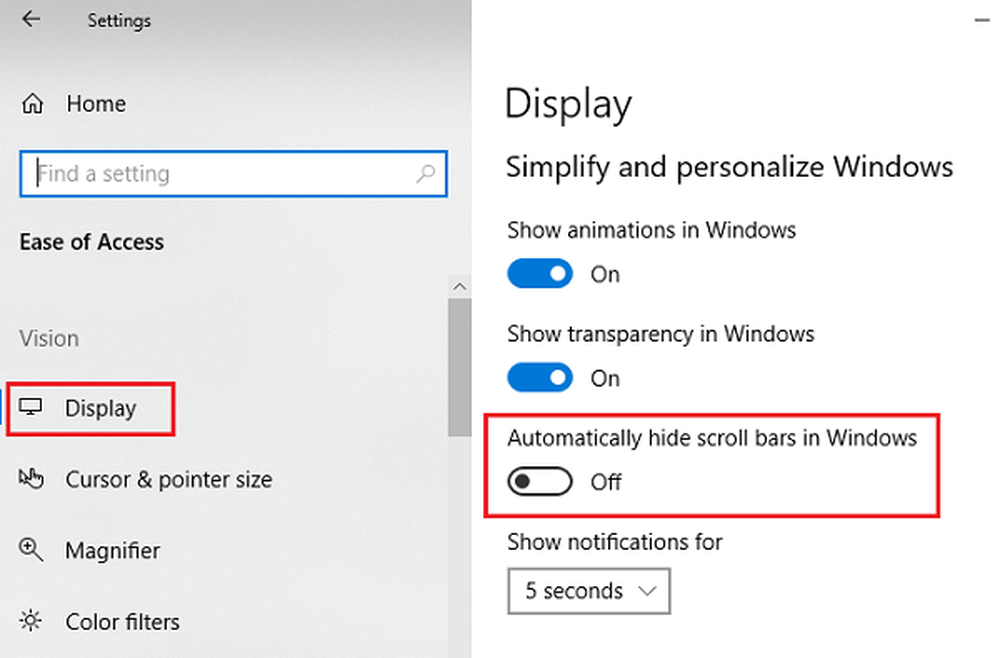
Tillbaka när Windows 10 lanserade v1709, inkluderade det ett smart system som heter Microsoft Fluent Design System. Självklart var det den första vågen med löften att förbättra den med samtidiga uppdateringar. Av alla smarta funktioner är medvetna kontroller bland de mest framträdande. De hjälper till att känna igen rörelser över systemet och försöka döma användarens avsikt så att kontrollerna anpassar sig till miljön och svarar i enlighet därmed.
En av de medvetna kontrollerna är medvetna rullningslister. De visas som användaren rullar musen till exakt platsen för rullningsfältet, vilket ger systemet ett intryck av att användaren vill använda den. Kanske, Microsofts avsikt när du utformar en sådan struktur för att undvika störningar för användaren medan du arbetar. Men företagets ädla avsikter var ifrån sig många användare inte nöjda med förändringarna. Två anledningar var att de flesta antagit att de faktiskt förlorade rullningsstången för alltid när de inte hittade det i början och för det andra att svaret på rullningsstängerna återuppträdde var långsam.
Håll rullningsfält alltid synliga i Windows 10
Med Windows Update v1803 i april 2018 bekräftade Microsoft feedbacken och gjorde den tillval för dem som ville fixa rullningsfältet på dess plats.
För att komma åt den här inställningen måste du klicka på Start-knappen och sedan växelsymbolen för att öppna appen Inställningar.Välj sedan Ease of Access från alternativen.
Bland flikarna på vänster sida väljer du Visa.
Under "Förenkla och anpassa Windows," hitta Göm automatiskt rullningsfältet i Windows växlaren och växla den till Off.
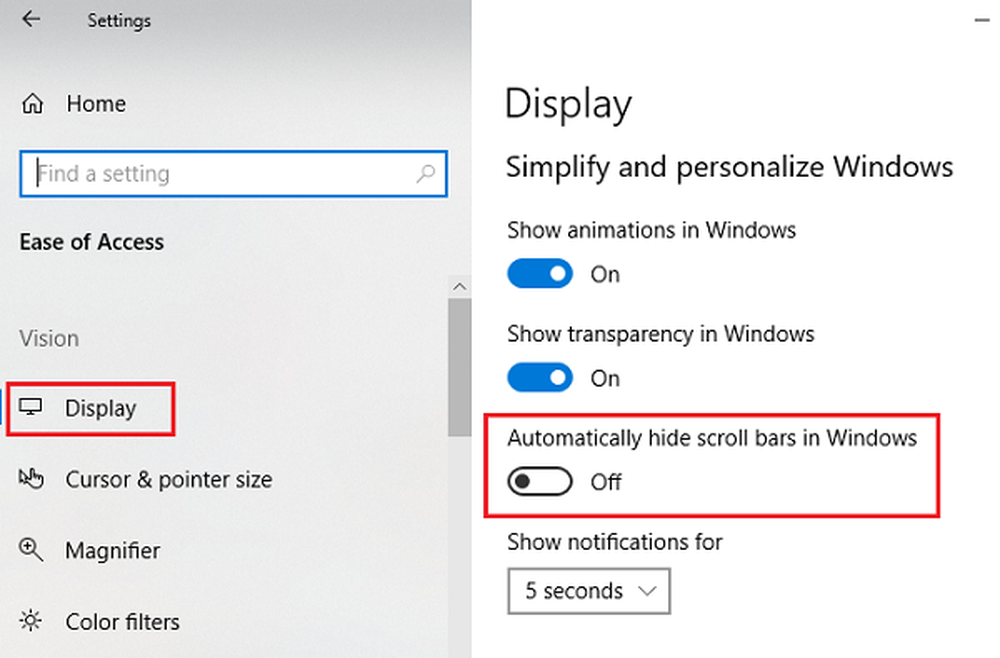
Stäng appen Inställningar.
Nu skulle rullbalkarna vara synliga med vilken app som helst som vi öppnar på systemet framåt.